Technik
Betriebsgeräusche
Die Elektronik des LG 34GK950G-B arbeitet geräuschlos, und auch das externe Netzteil lässt keine Betriebsgeräusche vernehmen. Lediglich mit bestimmten Testbildern ist ein leises Fiepen zu hören. Der Helligkeitsregler und sonstige Einstellungen, die im OSD vorgenommen werden, haben keinen Einfluss auf die Geräuschentwicklung.
Allerdings kann gerade die Geräuschentwicklung einer großen Serienstreuung unterliegen, weshalb diese Beurteilung nicht für alle Geräte einer Serie gleichermaßen zutreffen muss.
Stromverbrauch
| Hersteller | Gemessen | Effizienz | |
| Betrieb maximal | 140 W (95 W typ.) | 89,4 W | |
| Standby/Ruhemodus | < 0,5 W | 0,0 – 0,05 W | |
| Soft-off | < 0,3 W | 0 W | |
| 70 % (Werkseinstellung) | k. A. | 74,7 W | |
| 50 % | k. A. | 65,4 W | |
| 140 cd/m² (16 %) | k. A. | 49,0 W | 0,8 cd/W |
| 0 % | k. A. | 41,2 W | |
| Nur das Netzteil | k. A. | 0 W | |
| LED-Beleuchtung (maximale Helligkeit) | k. A. | + 0,4 W | |
| LED-Beleuchtung (minimale Helligkeit) | k. A. | + 4 W | |
| Mit USB-Verbindung | k. A. | + 0 W |
Die Angaben zum Stromverbrauch werden vom Hersteller recht großzügig angegeben. 140 Watt maximal sind eine ordentliche Hausnummer, diesen Wert konnten wir allerdings mit keiner Einstellung erreichen. Des Weiteren nennt LG einen typischen Verbrauch von 95 Watt. Dieser Wert kann schon eher erreicht werden. Wir messen bei maximal eingestellter Helligkeit einen Stromverbrauch von 89,4 Watt. Wird die Hintergrundbeleuchtung auf 0 % reduziert, beträgt der Verbrauch noch 41,2 Watt.
Der LG 34GK950G-B ist stromhungriger als andere Bildschirme in dieser Größe, dafür ist der Stromverbrauch im Ruhemodus und Soft-off sehr gut, denn in diesem Betriebszustand liegt er bei nahezu 0 Watt. Mit eingeschalteter LED-Beleuchtung bei maximaler Intensität verbraucht der Monitor in Betrieb etwa 4 Watt extra, und bei minimaler Helligkeitseinstellung sind es 0,4 Watt.
Einen Eco-Modus oder sonstige Stromsparfunktionen gibt es allerdings nicht. Lediglich eine automatische Standby-Funktion mit den Optionen „Aus“, „4 Stunden“, „6 Stunden“ und „8 Stunden“ wird im OSD angeboten. Diese schaltet den Monitor nach der ausgewählten Zeit in den Ruhemodus, unabhängig davon, ob gerade gearbeitet wird oder nicht. Immerhin wird fünf Minuten zuvor ein Hinweis eingeblendet, dass in Kürze in den Ruhemodus gewechselt wird. Der Anwender hat dann die Möglichkeit, die Meldung mit Ja oder Nein zu bestätigen.
Anschlüsse
Auf der Gehäuserückseite, rechts neben der Standfußhalterung, befinden sich die Anschlüsse. Sie sind nach hinten ausgerichtet und gut zugänglich. Es werden je ein DisplayPort-, HDMI-, Kopfhörer- und USB-3.0-Hub-Anschluss angeboten. Zudem sind zwei USB-3.0-Typ-A-Ports sowie ein Netzwerkanschluss für das externe Netzteil vorhanden.

Bedienung
Bedient wird der Curved-Monitor über eine Fünf-Wege-Taste, die sich an der Unterseite des Gehäuses befindet. Die Bedientaste lässt sich in vier Richtungen bewegen sowie klicken. Bei geschlossenem OSD und Bewegung nach vorn oder hinten kann direkt auf den Helligkeitsregler zugegriffen werden. Bewegt man die Bedientaste nach links oder rechts, erfolgt ein direkter Zugriff auf den Lautstärkeregler.

Wird die Bedientaste gedrückt, öffnet sich ein Startmenü. Hier kann der Monitor ausgeschaltet, die Signalquelle geändert oder direkt auf die Bildmodi zugegriffen werden. Die Bewegung nach rechts auf „Einstellungen“ öffnet schließlich das OSD. Mit der Fünf-Wege-Bedientaste lässt sich angenehm im OSD navigieren und Einstellungen vornehmen.
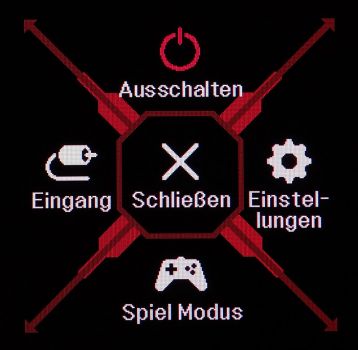
Auch beim LG 34GK950G-B ist die halb transparente Bedientaste beleuchtet. In Betrieb leuchtet die integrierte Power-LED, passend zum Design, in roter Farbe. Im Ruhemodus blinkt die Power-LED, bleibt farblich aber gleich. Werkseitig ist die Power-LED deaktiviert und kann im OSD aktiviert werden.

OSD
Das OSD ist optisch schön aufbereitet und in fünf Kategorien gegliedert. Am oberen Rand werden die für Spieler wichtigsten Einstellungen stetig angezeigt. Mithilfe der Fünf-Wege-Bedientaste gestaltet sich die Navigation im OSD ausgesprochen komfortabel.
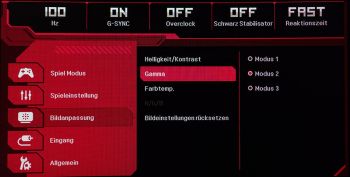
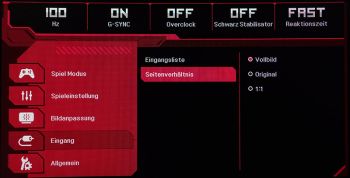
Bildqualität
Highlight des LG 34GK950G-B ist das neue Nano-IPS-Panel, das in der Lage ist, den DCI-P3-Farbraum abzudecken. Im Vergleich zu sRGB ist der DCI-P3-Farbraum etwa 35 % größer. Daraus resultiert eine brillantere und kontrastreichere Farbdarstellung, ohne jedoch wie bei Adobe RGB übersättigt zu wirken.
Das Nano-IPS-Panel besitzt eine 1800R-Krümmung mit 21:9-Breitbildformat und löst mit 3440 x 1440 Pixel auf. Beleuchtet wird das Display durch „White LED“.
Werkseitig ist die Display-Beleuchtung auf 70 % eingestellt, was 304 cd/m² entspricht. Zu hell für den üblichen Einsatz, aber die Helligkeit ist schnell geändert. Viel wichtiger ist die Bildqualität, und die kann absolut überzeugen. Ein sattes Schwarz und brillante Farben sorgen für einen ausgezeichneten Ersteindruck. Bei unserem Farbstufentest gibt sich der LG 34GK950G-B keine Blöße. Alle Farbstufen sind gut erkennbar. Außerdem gelingt dem Monitor die Darstellung von Grau- und Farbverläufen sehr präzise und ohne Banding – und das in allen fünf zur Verfügung stehenden Bildmodi, vier Spielmodi sowie dem Lesermodus.
Als reinrassiger Gaming-Monitor besitzt der LG 34GK950G-B in erster Linie für Spieler optimierte Bildmodi. Zusätzlich wird ein Leser-Bildmodus angeboten, aber mehr auch nicht. Einen sRGB- oder Eco-Bildmodus sucht man vergebens, solche Bildmodi sind beim Gaming aber nicht wichtig. Ebenso wurde auf eine dynamische Kontrastregelung verzichtet, die sich beim Gaming jedoch sowieso mitunter negativ auswirken könnte. Der LG 34GK950G-B hat solche Spielereien nicht nötig, daher vermissen wir sie auch nicht.





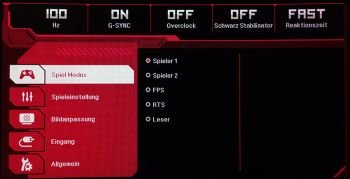
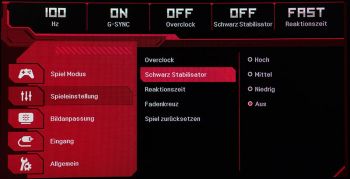
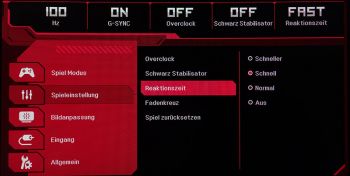
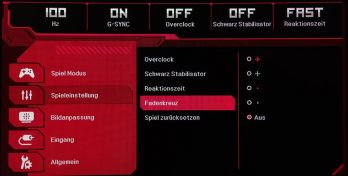
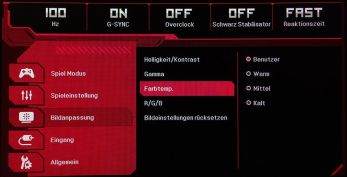
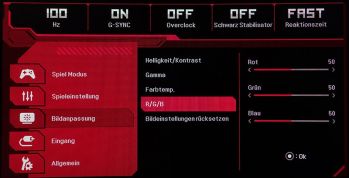
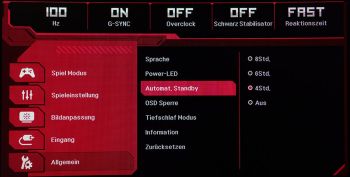
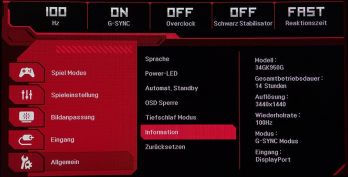




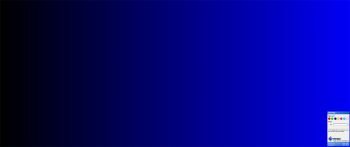

























Hallo,
ich habe mir diese Woche das Schwestermodell 34GK950F-B zugelegt und konnte bei einer Helligkeitseinstellung von 20% ein eigenartiges Phänomen wahrnehmen… beim bearbeiten von Bildern in Lightroom hab ich in hellere Bildbereiche gezoomt bzw. vergrößert und der Bildschirm regelt offenbar in zwei Stufen die Helligkeit nach -> flimmert also jedes mal beim ein- und auszoomen kurz?!
Habt ihr eine Erklärung dafür oder habe ich gar ein defektes Panel erwischt?
Ich betreibe es im sRGB Modus bei 120Hz, aktiviertem erweitertem Freesync, ohne 1ms MBR, Reaktionszeit auf „schnell“ und HDR auf „aus“.
Hallo Thomas. Hört sich nach aktiver dynamischer Kontrastregelung an. Du könntest diesbezüglich mal das OSD durchforsten. Gerne wird diese Option auch mit DCR abgekürzt.
Dieser Monitor hat auch keinen Schärferegler? Omg, wie schlecht ist LG denn? Der nächste nach dem 32″ Modell mit diesem KO Kriterium. Schlimmer gehts nicht. Egal wie alles Andere ist.
Gsync kann man doch ausstellen, Oder? Bei alten oder nicht so aufwendigen spielen. Diese dann mit vsync laufen lassen und den Monitor auf 144hz stellen? Sollte doch gehe, Oder?
Was sollte das für einen Vorteil haben oder inwiefern stellt GSync einen Nachteil bei älteren Spielen dar? Du kannst in der nVidia Systemsteuerung einstellen dass die vertikale Synchronisation dem Spiel überlassen werden soll. GSync deaktivieren geht meiner Meinung nach nicht, habe aber ehrlich gesagt auch noch nie darüber nachgedacht 🙂
Hallo, LG 34GK950G-B und LG 34GK950G C , gibt es hier Unterschiede ? Ist das der selbe Modell ? Vielen Dank
Ein C gibt es nicht. Das Modell heißt 34GK950G oder mit dem Zusatz 34GH950g-B für Black.
„Mittels Daumenschraube werden Standfuß und Verbindungsstück werkzeuglos miteinander verbunden.“
Klingt schmerzhaft, da nehme ich lieber einen separaten Monitorhalter.
Vielleicht klingt ja Flügelschraube weniger schmerzhaft.
Hatte mich schon gewundert warum der F ein vermeintlich besseres Panel verbaut hat. Neuere Anschlüsse hat er ja auch und das zu einem geringern Einstigspreis. Warum sollte man jetzt, da NV auch Freesync unterstützt, für einen kastrierten Monitor auch noch mehr bezahlen. Ein Test und Vergleich der F-Version in Bezug auf Inputlag und Overdrive wäre klasse;)
Nun bisher werden 12 Monitore offiziell unterstütz, man kann natürlich manuell versuchen das Ganze zum Laufen zu bringen, sollte aber erst einmal mit Internet suchen und abwarten bis Erfahrungswerte zum jeweiligen Modell vorliegen.
Man liest immer wieder, das das verbaute Gsync Modul nur 8Bit kann und somit die 10Bit [8Bit + FRC] im Nvidia Treiber nicht eingestellt werden können, war das hier im Test von Euch auch so?
Das verbaute Panel kann 144hz. Es ist nämlich das gleiche wie beim „34GK950F-B“.
Die Spezifikationen des G-Sync-Moduls der ersten Generation lassen das nicht zu.
Dazu bräuchte man die aktuelle Version, die zum einen die Monitore um ca. 500,- € teurer machen soll und einen Lüfter verbaut hat. (Quelle: http://www.compuerbase.de)
Ein Rezensent auf Amazon.com hat den Monitor angeblich auf 144hz übertaktet.
Diesen Aufwand betreiben nur um 24 Hz mehr herauszuholen und außerdem die Garantie dafür riskieren? Fraglich ob das Sinn macht 🙂 Wenn schon dann sollte Aufwand zu Ertrag in einem vernünftigen Verhältnis stehen. Also würde man so den LG auf 200 Hz übertakten können, dann würde ich es auch machen 😀
Ich persönlich würde ihn auch nicht übertakten.
Der Aufwand ist allerdings sehr gering.
Geht per NVIDIA-Systemsteuerumg in einer Minute.
Ist bei 120 Hz Schluss? Ich hatte gelesen, dass das verbaute Panel theoretisch sogar 144hz können soll
Eigentlich ist das nur ein 100 Hz Monitor. Die 120 Hz sind per Overclocking erreichbar.
Nein, es ist ein 144Hz Panel. Das GSync v1 Modul kann allerdings nur 100Hz, allerdings wird durch Overdrive des GSync Moduls 120Hz erreicht.